¿Cómo grabar pequeños clips de voz/audio y vídeo con el editor de texto del Campus Virtual UB?
El editor de texto/HTML de los cursos del Campus Virtual UB permite grabar hasta dos minutos de voz/audio/vídeo.
A continuación tenéis el proceso a seguir para utilizarlo:
- Primero es necesario cambiar el tipo de editor desde las preferencias de cada usuario en el Campus Virtual.
Desde la página "Mis cursos" clicar en "Preferencias":

Del listado que se muestra, clicar en "Preferencias del editor":

A continuación se muestra el desplegable con todas las opciones. Pulsar en la doble flecha para abrirlo y elegir "Editor HTML Atto" y guardar los cambios.

- Una vez hecho esto, abrimos cualquier recurso y/o actividad donde figure la barra del editor, se mostrarán las dos opciones que permiten realizar la grabación:

El primer icono (micrófono) graba audio y el segundo (cámara) graba vídeo.
- Ambas opciones pedirán acceder al micro y/o cámara de nuestro navegador, por ejemplo, con la grabación de audio (navegador Chrome):
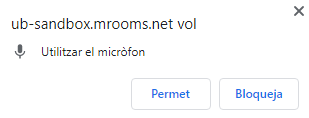
Debemos clicar "Permite" para que se pueda grabar.
- A continuación se mostrará la información de la grabación con la cuenta atrás en el botón que deberemos clicar cuando queramos detenerlo:

- Al clicar en "Para...." se muestra la línea de la grabación y las dos opciones posibles, volver a grabarlo o guardarlo (Adjunta una grabación):
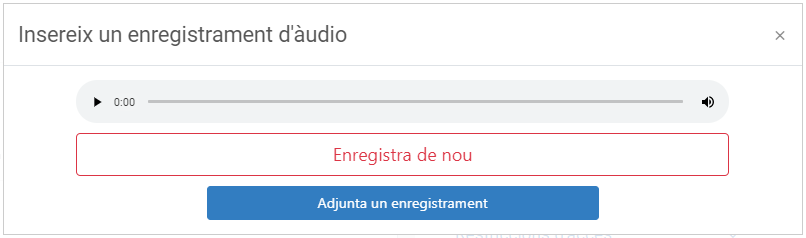
- Al clicar "Adjunta una grabación", a continuación se verá ya añadido al cuerpo del texto:

- Al guardar los cambios una vez acabamos de editar texto, así se verá el audio en el curso:

